Xem Tóm Tắt Bài Viết Này
- 1 Lợi ích của việc tăng tốc BlueStacks
- 2 Cách tăng tốc BlueStacks trên máy tính
- 2.1 1. Tăng và tối đa hóa RAM cho BlueStacks
- 2.2 2. Uninstall ứng dụng trên BlueStacks
- 2.3 3. Thu nhỏ kích thước cửa sổ
- 2.4 4. Vô hiệu hóa Hyper-V và ứng dụng máy ảo khác
- 2.5 5. Tắt chương trình diệt Virus
- 2.6 6. Tùy chỉnh thiết lập sử dụng điện năng
- 3 Lời kết
Lợi ích của việc tăng tốc BlueStacks
Phần mềm giả lập BlueStacks thường yêu cầu cấu hình khá cao, dẫn tới việc khi sử dụng phần mềm này gây ra hiện tượng giật, lag khi chơi các game nặng. Ngoài ra, bạn cũng có thể tăng tốc BlueStacks để giảm bớt các hiện tượng khó chịu này. Lợi ích của việc tăng tốc có thể kể đến như:
- Tăng tốc độ xử lý để chơi game trên BlueStacks không bị lag.
- Tăng hiệu suất khi chơi game.
- Trải nghiệm được dễ dàng phần mềm giả lập Android trên PC.
Cách tăng tốc BlueStacks trên máy tính
1. Tăng và tối đa hóa RAM cho BlueStacks
Bước 1: Mở phần mềm BlueStacks > nhấn vào biểu tượng Setting góc phải màn hình.
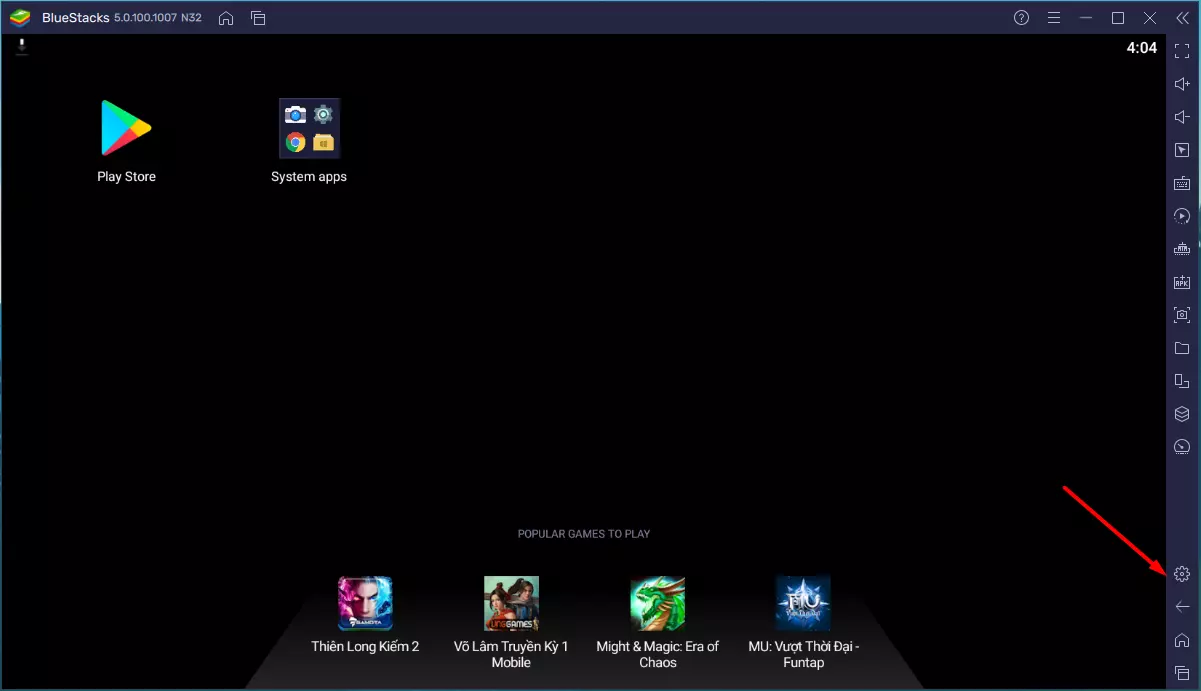 Nhấn vào Setting bên góc phải màn hình
Nhấn vào Setting bên góc phải màn hình
Bước 2: Trong phần Setting > chọn phần Performance > Đến phần Memory bạn click chọn High (4GB). Để tối đa RAM cho BlueStacks.
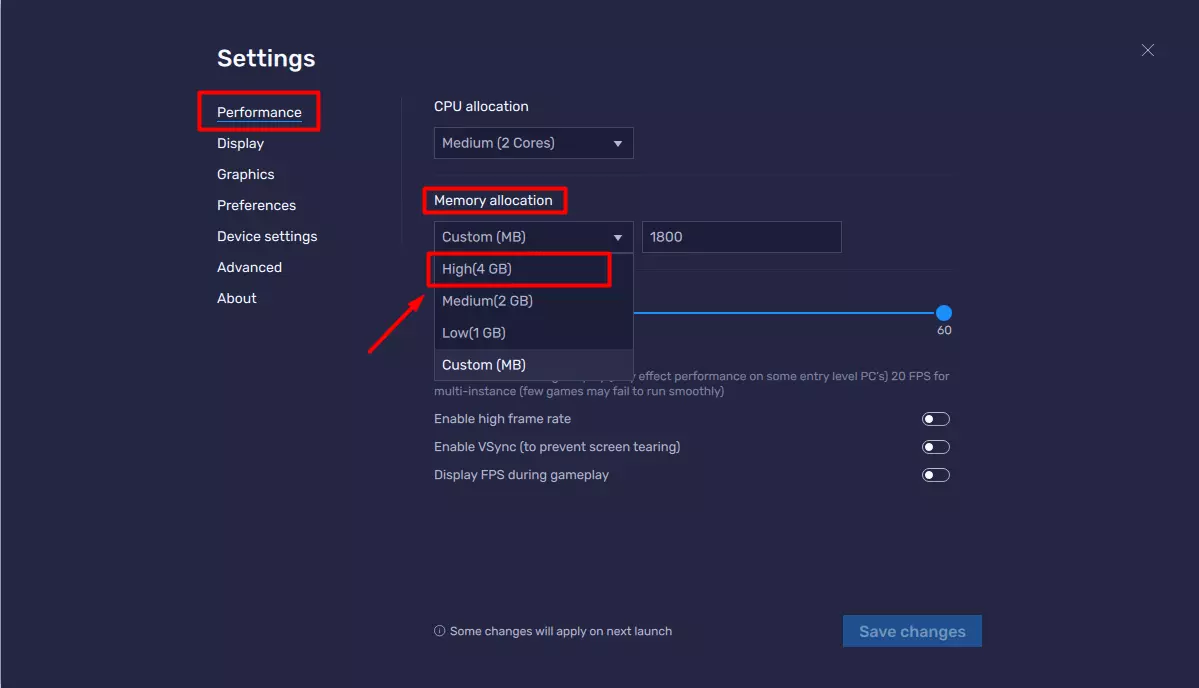 Lựa chọn tăng RAM tối đa cho BlueStacks
Lựa chọn tăng RAM tối đa cho BlueStacks
Bước 3: Sau khi thực hiện xong. Nhấn Save Changes.
Bước 4: Khởi động lại phần mềm BlueStacks sau khi đã tăng tối đa RAM.
Sau khi Save bạn khởi động lại phần mềm BlueStacks
2. Uninstall ứng dụng trên BlueStacks
Đôi khi do ứng dụng hoặc game show trên ứng dụng BlueStacks bạn thiết lập quá nhiều, ảnh hưởng tác động đến vận tốc. bạn hoàn toàn có thể thực thi gỡ thiết lập ( Uninstall Apps ) không thiết yếu để BlueStacks hoạt động giải trí tốt hơn .
Bước 1: Bạn nhấn giữ chuột trái vào biểu tượng ứng dụng bạn muốn gỡ cài đặt > Hiện lên lựa chọn và bạn chọn Uninstall.
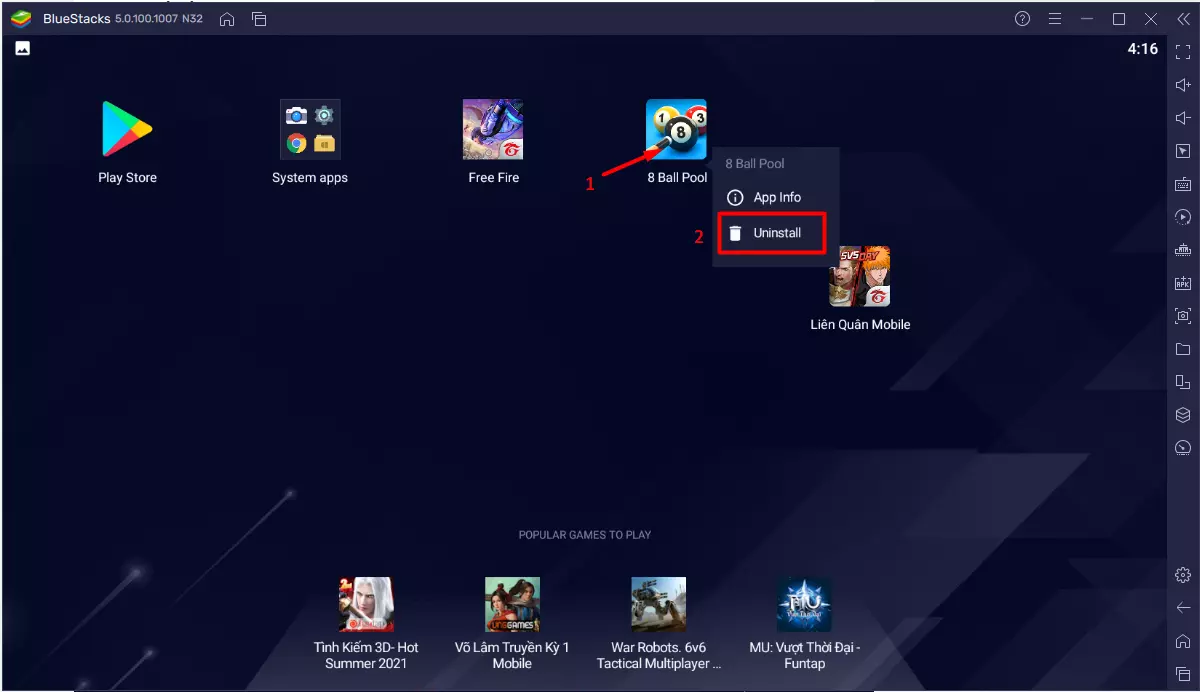 Gỡ một số ứng dụng không cần thiết trên phần mềm
Gỡ một số ứng dụng không cần thiết trên phần mềm
Bước 2: Xác nhận OK để xóa ứng dụng khỏi giao diện BlueStacks
Xác nhận xóa ứng dụng
3. Thu nhỏ kích thước cửa sổ
Bước 1: Mở BlueStacks > Nhấp vô phần Setting ở góc bên phải phần mềm như hình dưới
Nhấp vào Setting trên giao diện BlueStacks
Bước 2: Trong phần Setting > Display
Chọn Display trong phần Setting
Bước 3: Bạn có thể lựa chọn theo trong hình hoặc bạn có thể lựa chọn khung hình bạn thấy phù hợp. Phần Pixel bạn chọn nhỏ hơn mức mặc định.
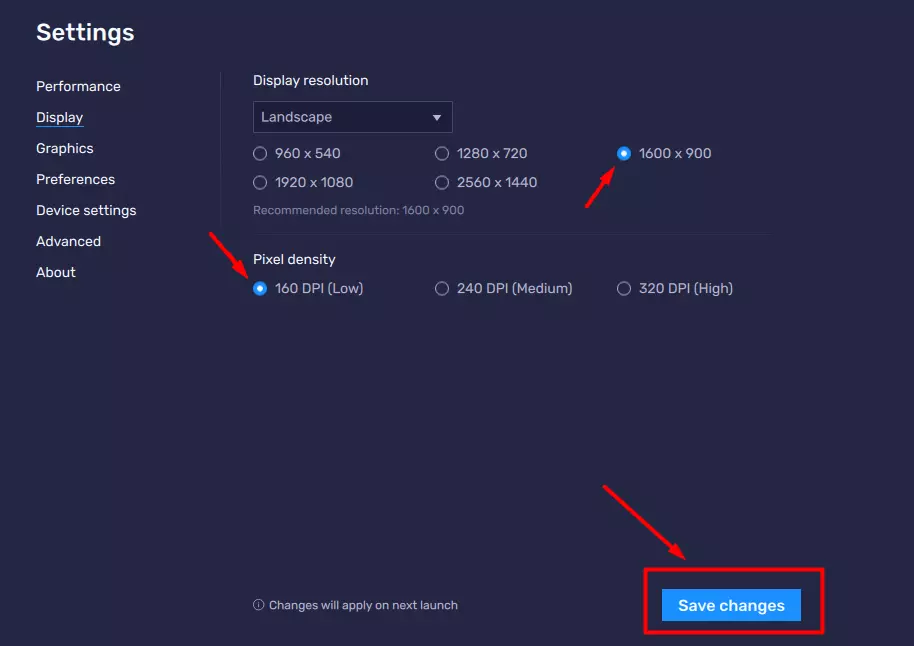 Lựa chọn khung hình và Lưu lại
Lựa chọn khung hình và Lưu lại
Bước 4: Sau khi thực hiện xong, nhấn Save changes.
Bước 5: Restart now để nhận kết quả tốt hơn không.
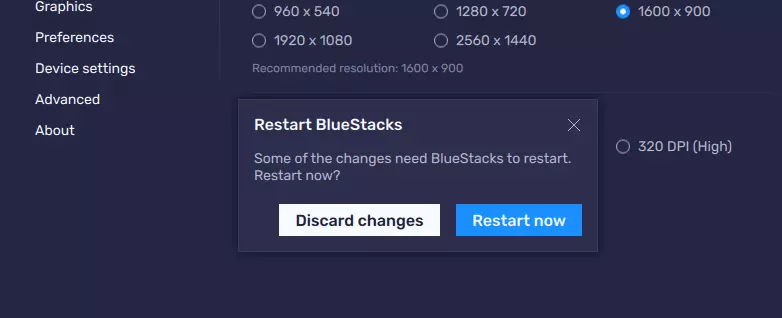 Restart now lại BlueStacks
Restart now lại BlueStacks
4. Vô hiệu hóa Hyper-V và ứng dụng máy ảo khác
Bước 1: Truy cập phần Setting của máy tính bạn trong Windows.
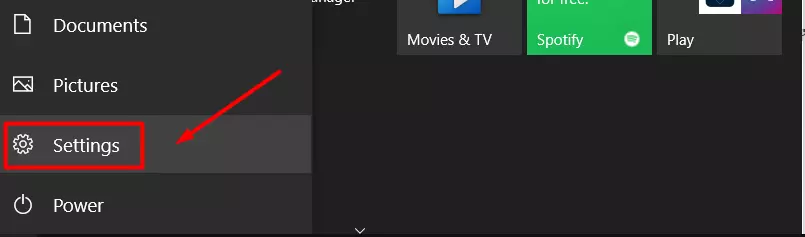 Vô phần Setting PC hoặc Laptop
Vô phần Setting PC hoặc Laptop
Bước 2: Trong Setting > Apps
Chọn Apps
Bước 3: Chọn Apps & Features > Bên phải kéo xuống dưới > Chọn Programs and Features.
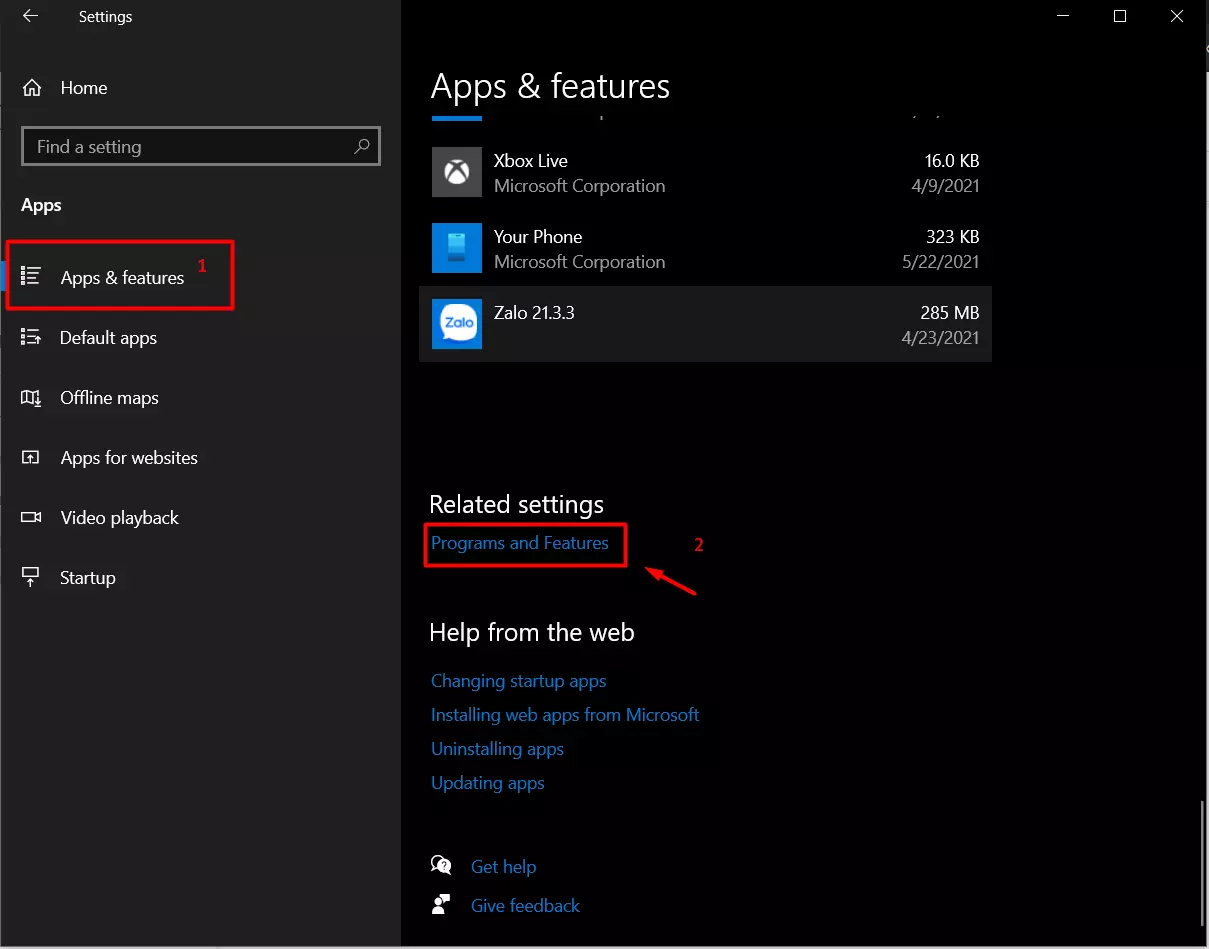 Nhấp vào Apps và Setting như trong hình
Nhấp vào Apps và Setting như trong hình
Bước 4: Chọn Turn Windows features on or off
Nhấp vào Turn Windows features on or off
Bước 5: Bỏ chọn Hyper -V như trên hình > nhấn OK
Bỏ chọn ô Hyper V
Bước 6: Restart lại máy tính của bạn
5. Tắt chương trình diệt Virus
Phần mềm diệt virus là một trong những nguyên do làm giảm hiệu suất trong ứng dụng BlueStacks .
Bước 1: Double click vào biểu tượng Windows Defender trên thanh Taskbar.
Bước 2: Chọn Virus & Threat protection > Chọn Manage Setting trong phần Virus & Threat protection settings.
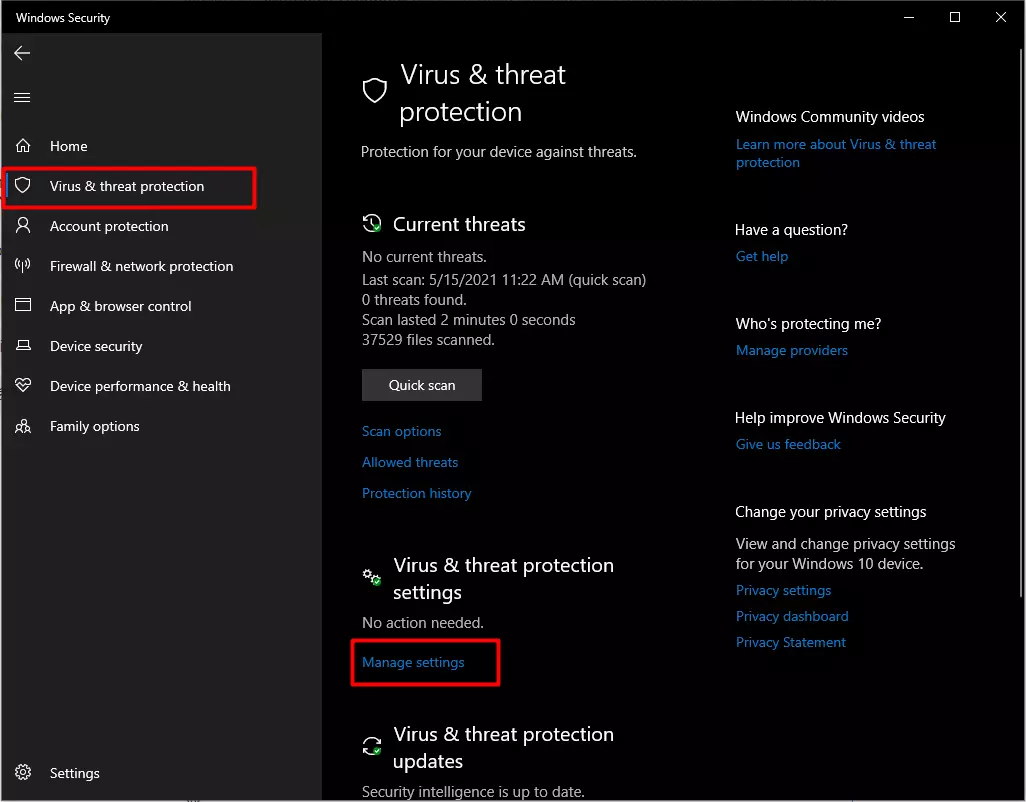 Vô biểu tượng bảo vệ ở thanh Taskbar
Vô biểu tượng bảo vệ ở thanh Taskbar
Bước 3: Chuyển trạng thái tùy chọn Real-time protection sang OFF.
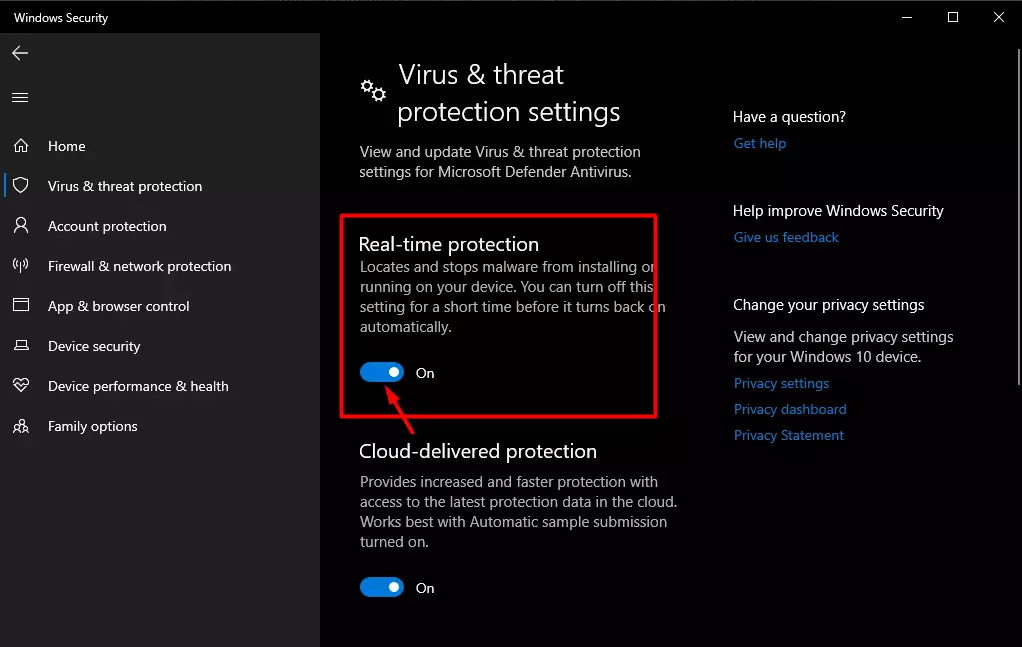 Chuyển sang OFF ở phần Real-time protection
Chuyển sang OFF ở phần Real-time protection
Bước 4: Hiện cửa sổ xác nhận > chọn YES
6. Tùy chỉnh thiết lập sử dụng điện năng
Bước 1: Nhấn tổ hợp phím Windows + R để mở Run > Search powercfg.cpl > OK
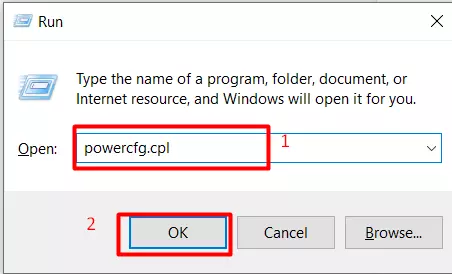 Nhập vào ô tìm kiếm
Nhập vào ô tìm kiếm
Bước 2: Chọn High performance
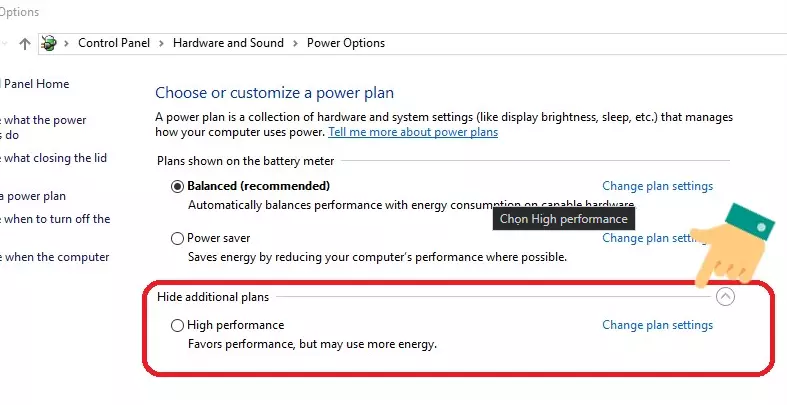 Chọn High Performance
Chọn High Performance
Và còn cách là bạn tải BlueStacks Lite – dành cho máy thông số kỹ thuật yếu hoặc sử dụng công cụ root BlueStacks Tweaker chơi game, sử dụng thuận tiện hơn .
Lời kết
Bài viết hướng dẫn cho bạn cách tăng tốc BlueStacks có thể trải nghiệm game trên phần mềm giả lập được mượt mà và trọn vẹn hơn, tránh được phần nào về tình trạng lag, giật khi sử dụng. Đây là cách được đánh giá tốt nhất, có thể phù hợp với bạn. Thử ngay nhé.
5/5 – ( 6 bầu chọn )
Source: https://sangtaotrongtamtay.vn
Category: Giải trí

